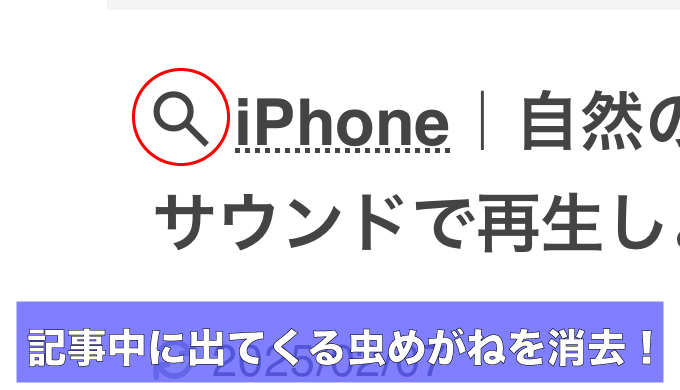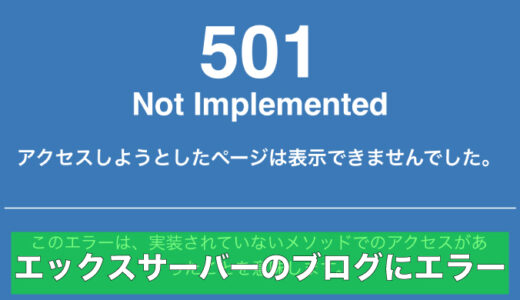マイド〜、トギーです!
本文の語句に小さな『虫めがね』アイコンが付いて、押すと検索ダイアログが出る現象について、仕組みと“消し方”をまとめます。
結論はシンプルで、『広告』➡『自動広告』➡『インテント重視のフォーマット』から、『リンク』(=虫めがね)をオフにすればOKです。
必要に応じて『アンカー』『チップ』もオフにできます。

目次
この記事で分かること
- 虫めがねの正体(『広告インテント』)と仕組み
- 虫めがねだけ消す/全部止めるの具体手順
- 反映に時間がかかるときの対処
- メリット/デメリットと運営判断のコツ
仕組みの要点(インテント重視のフォーマットとは)
『広告インテント(Ad intents)』は『自動広告』の一部です。
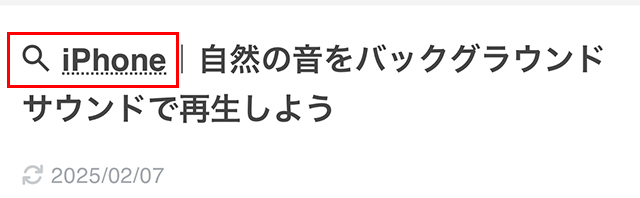
ページ本文を解析し、関連しそうな語句や位置に『リンク』『アンカー』『チップ』を自動挿入します。
『リンク』は本文中の語句が虫めがね付きハイパーリンクになり、タップすると関連する検索結果や広告のダイアログが開きます。
邪魔に感じる場合は、後述の手順で個別にオフにできます。
ある意味、親切なのですがさすがに『iPhone』を知らない人はいないですよね。(笑)
AdSenseにログインし、『広告』➡『自動広告』を開く。
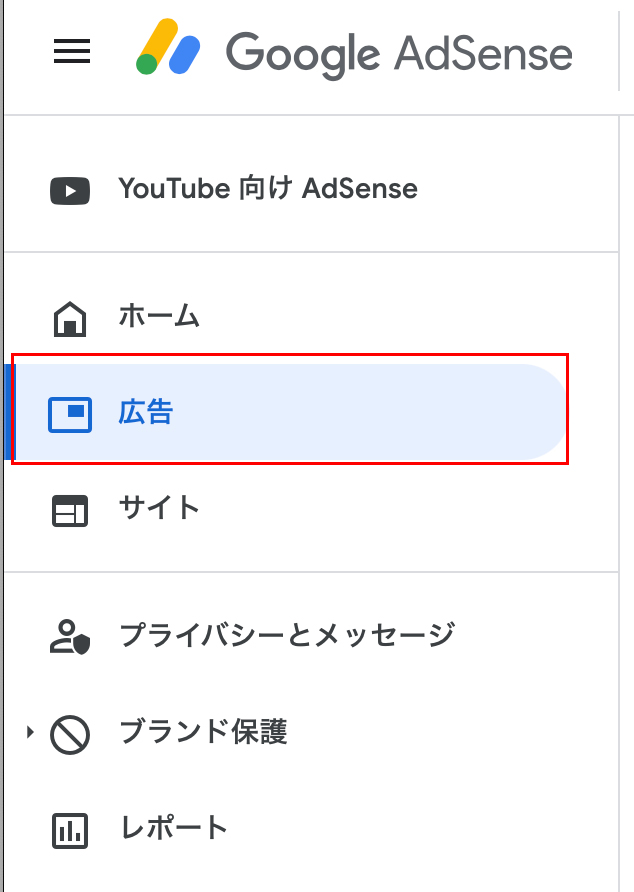
右側に表示される『鉛筆』マークをクリックします。
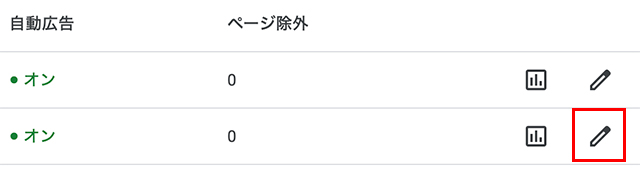
右側に表示される『インテント重視のフォーマット』を選ぶ。
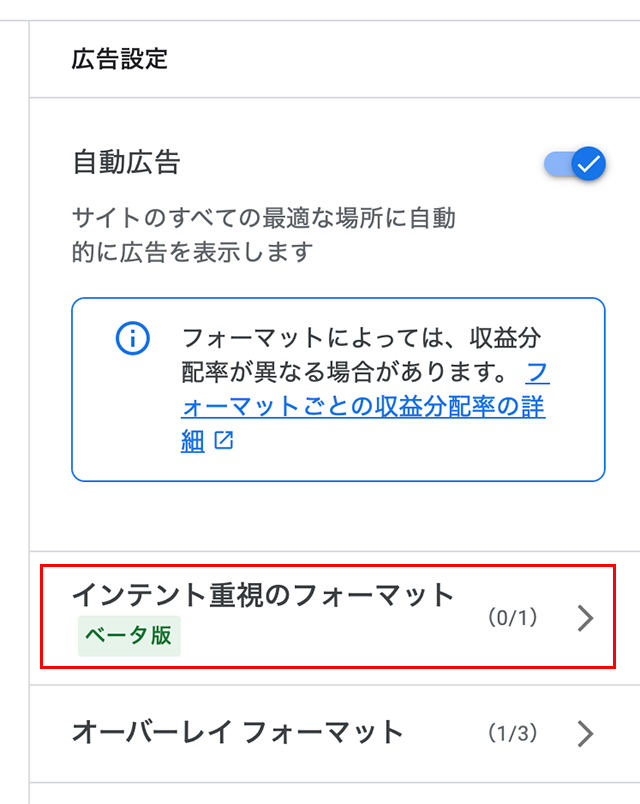
『リンク』の『広告インテントのリンクをページの既存のテキストに挿入できるようにする』のチェックをオフにする(虫めがねだけを止めたい場合)。
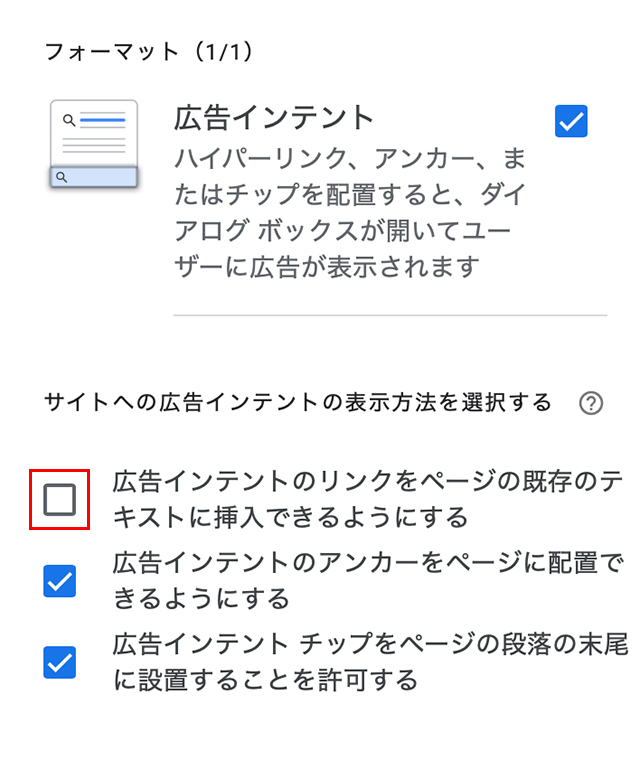
画面下部の『サイトに適用』をクリック。
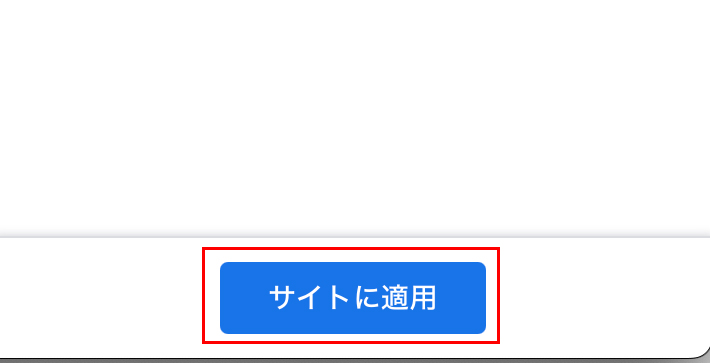
設定の反映には時間がかかる場合があります。
目安として30分〜1時間ほどのラグが生じることがあります。
キャッシュや自動広告の学習状況にも左右されるため、少し時間をおいてから再確認してください。
確認時はシークレットウインドウや別ブラウザでの再読込も有効です。

まとめて止めたい場合(リンク/アンカー/チップ)
- 画面内の『リンク』『アンカー』『チップ』は個別にオン/オフできます。
- 虫めがねだけ消すなら『リンク』だけオフ。
- ページ下部の帯が気になるなら『アンカー』もオフ。
- 段落末の小さなボタンが気になるなら『チップ』もオフ。
確認のコツ
- ブラウザのキャッシュをクリア、またはシークレットウインドウで確認。
- モバイル回線での実機確認もおすすめ。
FAQ
- 自動広告を全体でオフにしたら、虫めがねも消える?
- 『広告インテント』は『自動広告』の一部なので、全体オフでも消えます。ただし収益影響が大きい場合は、『リンク』だけ個別にオフにする運用が無難です。
- 特定ページだけ消したい場合は?
- テーマやプラグイン側の「このページで自動広告を無効化」設定が使えることがあります。運用ルールに合わせて、サイト全体/特定ページを使い分けると管理がラクです。
判断材料(メリット/デメリット)
- メリット:自動で露出ポイントが増え、収益機会の拡大が見込めます。
- デメリット:本文の語句が自動でリンク化されるため、可読性やUXに影響する場合があります。
運営方針に合わせて『リンク』『アンカー』『チップ』の組み合わせを個別に調整するのが現実的です
まとめ
虫めがねの正体は『広告インテント』の『リンク』です。
邪魔に感じるなら『リンク』だけオフ、全体の印象をスッキリさせたいなら『アンカー』『チップ』も含めて調整。
反映にラグがある点だけ注意して、実機で確認しながら最適解を見つけていきましょう。
トギーの一言
トギーは、本文の『読みやすさ』を最優先にしています。
『リンク』のみオフにして、『アンカー』は状況に応じて使うなど、サイトの雰囲気に合わせて細かく調整すると、読者体験と収益のバランスが取りやすいと感じました。
しばらく運用して、アクセス傾向や離脱率を見ながら最適化していきます。
 近頃のトギー・ハイブリッド
近頃のトギー・ハイブリッド